梅捷amd显卡驱动怎么卸载 梅捷amd显卡驱动程序卸载教程
更新时间:2023-08-25 11:36:35作者:jhuang
在使用AMD显卡的过程中,我们可能会遇到一些问题,例如驱动程序无法正常工作或需要更新版本等。而使用梅捷,我们可以轻松地卸载旧的驱动程序,以便安装新的版本。有部分用户还不清楚梅捷amd显卡驱动怎么卸载,本文将详细介绍梅捷amd显卡驱动程序卸载教程。
梅捷AMD显卡驱动卸载方法:
1、在Windows开始菜单旁边输入“控制面板”,打开后在右边的查看方式里选择“类别”。
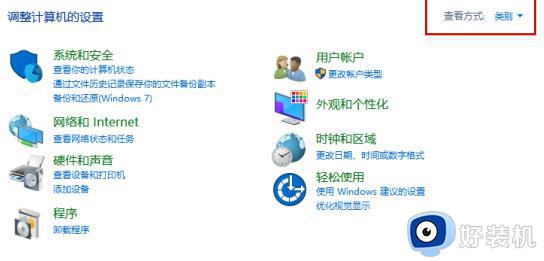
2、再点击“硬件和声音”。
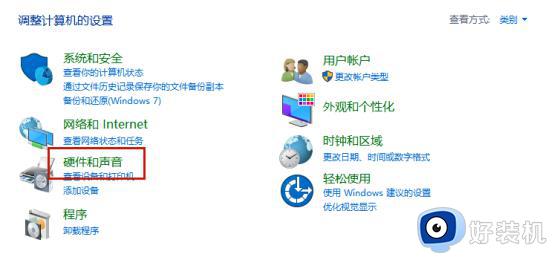
3、在“设备和打印机”里面选择“设备管理器”。
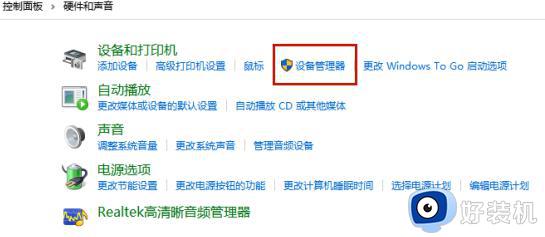
4、进入后,选择“显示适配器”,右键选择“卸载设备”。
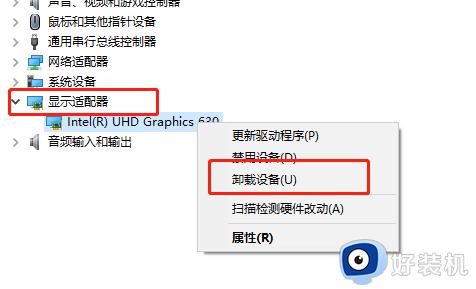
5、在弹出的警告中选择“是”就可以了。
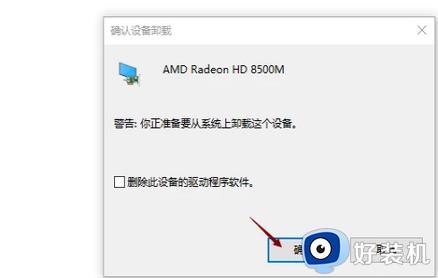
以上是有关如何卸载梅捷AMD显卡驱动的全部内容,如果您需要把梅捷amd显卡驱动卸载掉,可以按照本文中的方法来解决。
梅捷amd显卡驱动怎么卸载 梅捷amd显卡驱动程序卸载教程相关教程
- amd独显驱动怎么安装 amd显卡驱动安装教程
- 怎么卸载显卡驱动程序 如何干净卸载显卡驱动
- 蓝宝石驱动在官网还是amd 蓝宝石显卡驱动好还是AMD的好
- amd显卡驱动程序安装失败怎么办 电脑amd显卡驱动安装不了解决方法
- AMD显卡催化剂安装步骤图文教程 AMD催化剂安装教程步骤详解
- NVIDIA显卡驱动旧版怎么卸载 nvidia显卡旧版本驱动的卸载方法
- AMD显卡驱动超时提示怎么解决 AMD显卡驱动提示超时怎么调整
- 怎么卸载显卡驱动 卸载显卡驱动的图文教程
- 电脑显卡驱动如何卸载 卸载显卡驱动的详细教程
- amd显卡驱动安装错误205怎么解决 安装amd显卡驱动提示错误205的解决方法
- 电脑无法播放mp4视频怎么办 电脑播放不了mp4格式视频如何解决
- 电脑文件如何彻底删除干净 电脑怎样彻底删除文件
- 电脑文件如何传到手机上面 怎么将电脑上的文件传到手机
- 电脑嗡嗡响声音很大怎么办 音箱电流声怎么消除嗡嗡声
- 电脑我的世界怎么下载?我的世界电脑版下载教程
- 电脑无法打开网页但是网络能用怎么回事 电脑有网但是打不开网页如何解决
电脑常见问题推荐
- 1 b660支持多少内存频率 b660主板支持内存频率多少
- 2 alt+tab不能直接切换怎么办 Alt+Tab不能正常切换窗口如何解决
- 3 vep格式用什么播放器 vep格式视频文件用什么软件打开
- 4 cad2022安装激活教程 cad2022如何安装并激活
- 5 电脑蓝屏无法正常启动怎么恢复?电脑蓝屏不能正常启动如何解决
- 6 nvidia geforce exerience出错怎么办 英伟达geforce experience错误代码如何解决
- 7 电脑为什么会自动安装一些垃圾软件 如何防止电脑自动安装流氓软件
- 8 creo3.0安装教程 creo3.0如何安装
- 9 cad左键选择不是矩形怎么办 CAD选择框不是矩形的解决方法
- 10 spooler服务自动关闭怎么办 Print Spooler服务总是自动停止如何处理
